Разделение рисунка по слоям
При создании нового рисунка автоматически создается слой, названный 0, которому присваиваются белый цвет, непрерывный тип линии Continuous, вес (толщина) линии Default, по умолчанию соответствующий толщине 0.25 мм. Этот слой не может быть удален и переименован.
Слои обладают следующими свойствами:
- Status – состояние слоя. Назначение слою статуса текущего;
- Name – имя слоя. Состоит из алфавитно-цифровой информации) включающей специальные символы и пробелы;
- On – видимость слоя. При этом на экране изображаются только те примитивы, которые принадлежат видимому слою, однако примитивы в скрытых слоях являются частью рисунка и участвуют в регенерации;
- Freeze – замораживание слоя. Означает отключение видимости слоя при регенерации и исключение из генерации примитивов, принадлежащих замороженному слою;
- Lock – блокировка слоя. Примитивы в блокированном слое отображаются, но их нельзя редактировать. Блокированный слой можно сделать текущим, рисовать в нем, замораживать и применять к его примитивам команды справок и объектную привязку;
- Color – цвет примитивов заданного слоя;
- Linetype – тип линии, которым будут отрисовываться все примитивы, принадлежащие слою;
- Lineweight – вес (толщина) линии, которой будут отрисовываться все примитивы, принадлежащие слою;
- Plot style – стиль печати для заданного слоя;
- Plot – разрешение/запрет вывода слоя на печать;
- Description – описание слоя.
Для создания нового слоя необходимо щелкнуть мышью по пиктограмме New Layer (ALT + N), находящейся в верхней части диалогового окна Layer Properties Manager, показанного на рис. 3.1; создается слой, по умолчанию названный Layer1. Далее все новые слои автоматически именуются Layer2, Lауеr3.и т. д. – в порядке их создания. Чтобы присвоить слою уникальное имя, необходимо двойным щелчком мыши по текущему названию активизировать поле ввода текста, а затем набрать имя с клавиатуры и нажать клавишу Enter.
Если при создании нового слоя выделен один из имеющихся, то новый слой наследует его свойства. При необходимости свойства нового слоя можно изменить.
Все вновь создаваемые в AutoCAD объекты размещаются на текущем слое. При установке нового текущего слоя все объекты будут создаваться на нем с использованием назначенных ему цвета и типа линии. Замороженные и зависимые от ссылок слои нельзя сделать текущими.
Для того чтобы сделать слой текущим, необходимо установить указатель мыши в графе Status соответствующего слоя и щелкнуть по пиктограмме Set Current (ALT + C), находящейся в верхней части диалогового окна Layer Properties Manager, – см. рис. 3.1. Сделать слой текущим можно двойным щелчком мыши в графе Status соответствующего слоя или использовать системную переменную CLAYER.
Установить текущий слой также можно, выбрав его из раскрывающегося списка управления слоями на панели инструментов (рис. 3.2).
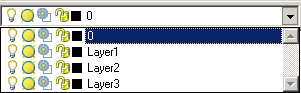
Рис. 3.2. Список управления слоями
 Кроме того, удобно устанавливать слой объекта текущим. Для этого следует выбрать этот объект, а затем щелкнуть по пиктограмме Make Object's Layer Current на панели инструментов Layers.
Кроме того, удобно устанавливать слой объекта текущим. Для этого следует выбрать этот объект, а затем щелкнуть по пиктограмме Make Object's Layer Current на панели инструментов Layers.
Для удобства список слоев, выводимый в диспетчере свойств слоев Layer Properties Manager, можно упорядочить по любому свойству слоя. Допускается сортировка слоев по их имени, видимости, цвету, типу, весу (толщине) линии или стилю печати. Для сортировки списка достаточно щелкнуть по заголовку столбца того параметра, по которому нужно отсортировать слои. Имена слоев могут быть отсортированы в алфавитном порядке, как прямом, так и обратном.
